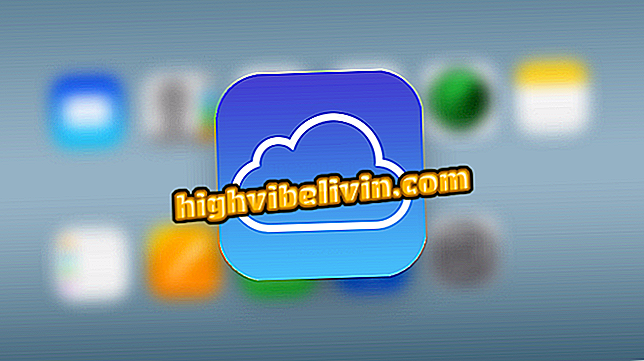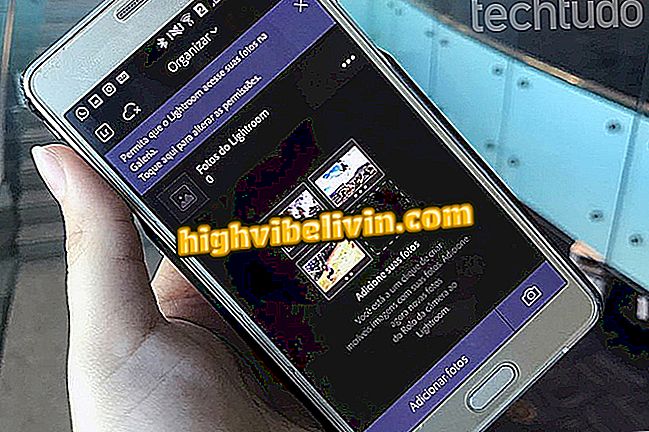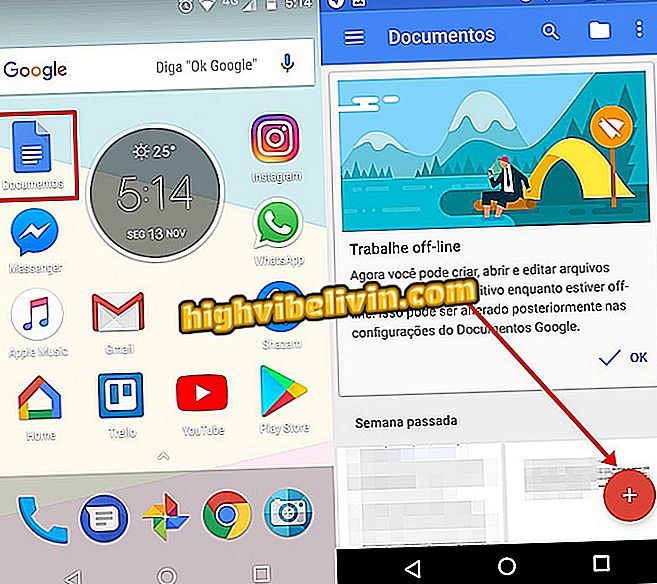Online Jegyzettömb: Nézze meg, hogyan hozható létre a TabText pluginnel a Chrome-hoz
A TabText kiterjesztéssel lehetséges, hogy a Chrome-ban egy online notebook van. A bővítmény lehetővé teszi a teendők, ötletek, tanulmányok, receptek és egyéb hasznos szövegek hozzáadását a böngésző megnyitásakor. A tartalom automatikusan mentésre kerül, és linkeket is kínálnak egy új natív Chrome-oldal, a Google-szolgáltatások könyvjelzőinek megnyitásához és a Facebook gyors eléréséhez. A telepítés után a jegyzettömb és az emlékeztetők minden nyitott lapon megjelennek.
Az extra funkciók segítségével a TabText lehetővé teszi, hogy egy PDF-fájlba írja le a megjegyzéseket, megváltoztassa a mintákat, és színesebbé tegye a jegyzettömböt. Ha meg szeretné tudni, hogyan hozhat létre egy új notebookot az új Chrome lapokon, nézze meg a következő bemutatót.
Olvassa el: a Chrome új debütálása; aktiválja most

A TabText kiterjesztése színes jegyzettömböt ad az új Chrome lapokhoz
Akar vásárolni mobiltelefon, TV és egyéb kedvezményes termékek? Ismerje meg az összehasonlítást
1. lépés: A böngészőben nyissa meg a kiterjesztés letöltési oldalát, és kattintson a "Chromeban" gombra.

Töltse le a TabText kiterjesztést a Google Chrome-ban
2. lépés: Kattintson az "Add Extension" gombra, hogy letöltse és telepítse az eszközt;

Töltse le és telepítse a TabText kiterjesztést a Google Chrome-ban
3. lépés. Ezután érintse meg a képernyő jobb felső sarkában található kiterjesztés ikonját;

Nyisson meg egy új lapot a Chrome-ban a TabText kiterjesztéssel
4. lépés: Válassza ki és törölje a notebookban található alapszöveget - a kiterjesztési funkciók bemutatásával;

Törölje az alapszöveget a TabText kiterjesztésű notebookban a Chrome számára
5. lépés Írja be a szöveget, és válassza ki a szerkeszteni kívánt részleteket. Ekkor egy eszköztár jelenik meg a szabványos szerkesztési funkciókkal. Ezzel a funkcióval a szöveg félkövér, dőlt, aláhúzott, linkek, fejlécek, számozás, szöveg és háttérszín módosítása, szövegbeigazítás beállítása és az összes formázás visszavonása hagyható;

Szövegszerkesztés a TabText kiterjesztésű notebookról a Chrome számára
Egyéb kiterjesztési funkciók
1. lépés: Nyomja meg a képernyő bal felső sarkában lévő fehér kör gombot a notebook stílusának megváltoztatásához;

Módosítsa a TabText kiterjesztésű notebook stílusát a Chrome számára
2. lépés: Menjen a lap ikonjára a jegyzetek PDF formátumban történő mentéséhez;

Mentse el a PDF-megjegyzéseket a Chrome Chrome TabText kiterjesztésű notebookjába
3. lépés: Érintse meg a számítógép ikonját a notebook háttérszínének módosításához;

Módosítsa a TabText kiterjesztésű notebook háttérszínét a Chrome számára
4. lépés: A majom ikon segítségével eltűnhet a TabText tetején található hivatkozásokkal;

Eltűnik a TabText kiterjesztésű notebookban található hivatkozások
5. lépés. A szerszámikon az oldal felső sávjában lévő hivatkozások szerkesztését aktiválja.

Hivatkozások szerkesztése a TabText kiterjesztésű notebookban a Chrome számára
Ready. A TabText kiterjesztés segítségével a Google Chrome segítségével emlékeztesse magát a házimunkákra.
Hogyan tudom, hogy egy játék fut-e a számítógépemen? Fedezze fel a fórumban.

Felugró ablakok feloldása a Google Chrome-ban